LexisNexis
EMC
Adobe
IBM
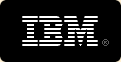
"Geweldige
klantenservice, adequate aandacht voor
onze wensen en bliksemsnelle
ontwikkeling zijn mijn ervaringen met de
mensen van Softinterface Inc. Binnen een
paar uur na het installeren van
WordConverterEXE
was ik ervan overtuigd dat ik de juiste
beslissing had genomen door zaken te
doen met dit bedrijf.
Al verscheidene maanden draait hun
product probleemloos in een
bedrijfskritische omgeving. Met een paar
aanpassingsverzoeken die op dezelfde dag
uitgevoerd en uitgeleverd werden dat ze
we gevraagd werden heeft
WordconverterEXE
ons tijd en geld bespaard.
Het was een plezier om met jullie team
te werken. Nogmaals bedankt!"
IBM Canada,
Toronto, Ontario, Bruce King
“We like the product. It is fast and accurate.
It seems to pick up all of the differences in the documents, and
it does a good job of displaying those differences. We like the
easy to use interface. That is why we bought it!” Richard M.
Baker (Richard M. Baker)

 |
Vergelijk Bestanden Met 'Diff Doc'
English,
Deutsch,
日本語,
Français,
Italiano,
Dutch,
Espańol,
Brazilian Portuguese,
Polish,
Danish,
Swedish,
Finnish,
Korean, Russian,
Romanian,
简体中文,
Other Languages
|
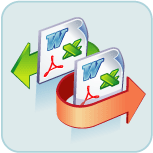 |
U wil snel en
accuraat bestanden vergelijken? Dat is nu mogelijk! 'Diff Doc' is een
krachtig maar gebruikersvriendelijk hulpmiddel om bestanden en mappen te
vergelijken en te redigeren. U kunt het gebruiken voor allerlei
bestandsformaten, waaronder MS Word/Excel/PowerPoint, PDF, RTF, Tekst, XML, HTML,
WordPerfect en vele andere.
Ongeacht van de tekstverwerker die u gebruikt (MS Word, Wordpad, Visual
Basic editor etc) kunt u gewoon oorspronkelijke bestanden en gewijzigde
versies inlezen, op de "Refresh"-button
 klikken
(of F5) en de verschillen tussen de bestanden verschijnen onmiddellijk
op het scherm. Verder kunt u, voordat u bestanden gaat vergelijken,
bestandsmappen vergelijken om in één oogopslag te kunnen zien welke
bestanden zijn gewijzigd. Bestanden vergelijken, vergelijk PDF. klikken
(of F5) en de verschillen tussen de bestanden verschijnen onmiddellijk
op het scherm. Verder kunt u, voordat u bestanden gaat vergelijken,
bestandsmappen vergelijken om in één oogopslag te kunnen zien welke
bestanden zijn gewijzigd. Bestanden vergelijken, vergelijk PDF. |
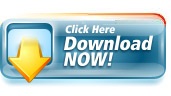
(Windows 10, 8, 7, Vista, XP, 2000, NT, 64 & 32 bit)
|
'Diff Doc' kan de verschillen tussen bestanden op twee
verschillende manieren tonen, "Alles-In-Een", in één venster met alle
verschillen ("All In One") of "Naast Elkaar", origineel en gewijzigde
versie naast elkaar ("Side By Side"). Beide manieren hebben hun
voordelen en wisselen van weergave gaat met een simpele muisklik (of
F6). Ten slotte zijn er verschillende rapportagemogelijkheden,
waaronder HTML, waarbij de verschillen in detail worden weergegeven.
Klik
hier
voor documentatie.
Zoekt u een vervanger voor CompareRite?
Dan raden wij u ten zeerste aan om dit product te
downloaden en te proberen.
Als u eenmaal bestanden vergeleken hebt met 'Diff Doc' begrijpt u
waarom.
Mogelijkheden van 'Diff Doc'
|
-
De gebruikers omgeving kan ook in
uw eigen taal bekeken/ingesteld worden.
-
Vergelijk documenten in MS Word-,
Excel-, PowerPoint-,
Wordperfect-, PDF-, Rich Text (RTF), Tekst-, en
HTML-formaat
-
Vergelijk bestanden in elk
bestandsformaat dan ook met bestanden in elk
ander formaat (b.v. een MS Word-document
vergelijken met een Wordperfect-document)
-
De kleuren en opmaak voor het
weergeven van de verschillen tussen de bestanden
zijn aanpasbaar
-
Bewerk de documenten binnen de
applicatie en laat de diff viewer handmatig of
automatisch verversen ('Diff on the Fly')
-
Navigeer eenvoudig door de
verschillen met de Volgende (F7), Voorgaande
(Shift + F7) enz. navigatieknoppen. Of gebruik
de drop down listbox om direct naar een bepaalde
wijziging te springen
-
Vergelijkt tekst vanuit welke
toepassing dan ook
-
Verschillen worden per paragraaf
zeer gedetailleerd weergegeven
-
Zowel 'Naast Elkaar' en
gemarkeerde 'Alles-In-Eén' weergave worden
ondersteund
-
U kunt elk van de getoonde
weergaven opslaan in DOC-, Tekst-, RTF- of HTML-formaat.
-
Gedetailleerde HTML-rapporten
zijn nu mogelijk zodat u resultaten snel kunt
afdrukken of e-mailen. Zowel 'Naast Elkaar' en 'Alles-In-Eén'
weergave zijn hierbij mogelijk
-
Kan uitgevoerd worden vanaf de
Command Line (b.v.
voor gebruik in batchverwerking)
-
Vergelijk Rich Text-bestanden
zonder lettertype of opmaak te wijzigen
-
Rapporten in Tekst- of Comma
Delimited-formaat zijn eveneens beschikbaar
-
Vergelijk bestandsmappen en zie
in één oogopslag welke bestanden zijn veranderd.
Vergelijk gewijzigde bestanden met een muisklik.
-
Compatible met
WORLDOX,
en vele andere document management-softwaresystemen
die het via de command line aanroepen van
bestandsvergelijkingssoftware van derden
ondersteunen. Klik
hier hier voor details.
-
Kan aan alle
talen
worden aangepast
-
Het programma onthoudt ook hoe u
het de laatste keer verlaten hebt. Alle vensters,
inclusief het hoofdvenster, zien er weer
hetzelfde uit als toen u de applicatie verliet.
Doc' gebruiken om
documenten te vergelijken |
'Diff Doc' gebruiken gaat eenvoudig door de bestanden
te selecteren en in de applicatie te plakken (of in te lezen) en
vervolgens op de "Toon Verschillen"-knop ("Show Differences") te
klikken (of F5). Natuurlijk zijn er verschillende opties en
mogelijkheden die nadere toelichting behoeven zodat u kracht van
'Diff Doc' zo goed mogelijk kunt begrijpen.
Er zijn 3 belangrijke tabbladen in het programma, " Vergelijk bestanden" (Compare Files), "
Vergelijk bestanden" (Compare Files), " Vergelijkingsinstellingen" (Compare Options) and "
Vergelijkingsinstellingen" (Compare Options) and " Rapportinstellingen" (Report Options). Deze tabbladen worden hieronder
besproken
Rapportinstellingen" (Report Options). Deze tabbladen worden hieronder
besproken
 Bestanden Vergelijken
Bestanden Vergelijken
Het tabblad 'vergelijk bestanden'
zult u het meest gebruiken. Hierbinnen worden steeds
3 tot 4 tekstvensters getoond. De bovenste twee zijn
steeds dezelfde en heten "Origineel venster"
(Original Editor) en "Gewijzigd venster" (Modified
Editor). De tekstvensters daaronder heten "Verschillenvenster(s)".
In deze laatste worden de verschillen tussen het
Origineel en Gewijzigd venster getoond.
De eerste stap van het vergelijken is
het vullen van het Origineel eb Gewijzigd venster,
hetzij door bestanden in te lezen, gegevens te
knippen en te plakken of door nieuwe tekst in te
typen. Gebruik het bestandsmenu (File Menu) om
bestanden in te lezen of plaats de muiscursor boven
het venster dat u wil vullen en gebruik de rechter
muisknop om het contextmenu te openen. Knippen en
plakken gebeurt in verschillende programma's op
andere manieren. In de meeste gevallen echter kunt u
de gewenste tekst selecteren, op CTRL-C drukken om
de tekst op het klembord te plaatsen en vervolgens
het gewenste tekstvenster (Origineel of Gewijzigd)
te selecteren en op CTRL-V te drukken.
Klik vervolgens op de knop "Verversen"
 (or F5). De verschillen tussen het Origineel en
Gewijzigd tekstvenster worden getoond in het(de)
Verschillenvensters. U kunt het verversen stoppen
door op "afbreken"
(or F5). De verschillen tussen het Origineel en
Gewijzigd tekstvenster worden getoond in het(de)
Verschillenvensters. U kunt het verversen stoppen
door op "afbreken"
 op de werkbalk te klikken.
op de werkbalk te klikken.
|
Kleur |
Betekenis |
|
Gewijzigd |
Er is sprake van een
wijziging. De originele tekst wordt
vet, rood en doorgehaald getoond
terwijl de gewijzigde tekst vet en
rood getoond word. |
|
Toegevoegd |
Er heeft een
toevoeging aan de originele tekst
plaatsgevonden. Deze wordt getoond
in vet en groen. |
|
Verwijderd |
Er is tekst
verwijderd uit het originele
document. Dit wordt getoond als
vette, blauwe doorgehaalde tekst. |
Toelichting bij
de verschillenvensters |
|
Navigeren door de gevonden verschillen (F7, Shift-F7...)
|
Als de(het) verschillenvenster is ververst en er één
of meerdere verschillen zijn gevonden dan kunt u de
navigatiebalk of functietoetsen gebruiken. De
onderstaande tabel toont de beschikbare commando's:
|
Knop/Funcietoets |
Gebruik |
|
 Ctrl-Shift-F7 Ctrl-Shift-F7 |
Ga naar eerste verschil |
|
 Shift-F7
Shift-F7 |
Ga naar vorige verschil |
|
 F7
F7 |
Ga naar volgende verschil |
|
 CTRL-F7
CTRL-F7 |
Ga naar laatste verschil |
|
 F4
F4 |
Ga naar het door u aangegeven verschil |
In de werkbalk is ook een drop down lijst
beschikbaar die gebruikt kan worden direct naar een
bepaald verschil te gaan. Hierbij wordt een
volgnummer getoond alsmede een deel van de tekst die
verschilt.
|
Wisselen van weergave (F6)
Met de grootste knop op de werkbalk kunt u de
weergave van de verschillen wisselen tussen weergaven "Alles-In-Eén"
("All In One", 1 venster) en "Naast Elkaar" ("Side By Side",
2 vensters). Over het algemeen zullen mensen die lopende
tekst met elkaar willen vergelijken de "Allles-In-Eén"-weergave
meer waarderen en programmeurs die broncode willen
vergelijken de "Naast elkaar"-weergave. Het wisselen tussen
beide weergaven geeft een goed idee van hoe de
tekstmarkering van wijzigingen werkt.
 Rapporten maken (F2)
Rapporten maken (F2)
Met de "Rapportage"-knop
kunt u rapporten aanmaken. De rapporten
kunt u specificeren op het "Rapportageopties"-tablad.
U kunt ook elk van de vensters afdrukken
of opslaan door op de rechter muisknop
te drukken of het gewenste venster te
selecteren en naar het bestandsmenu te
gaan. |
|
NB: Om te kunnen opslaan
in MS Word-formaat of in HTML-formaat moet MS Word op uw PC
geïnstalleerd zijn
 Tekst verwisselen tussen Origineel en Gewijzigd (F9)
Tekst verwisselen tussen Origineel en Gewijzigd (F9)
Met de knop "Tekst verwisselen"(of
F9) verwisselt u de tekst tussen de tekstvensters
Origineel en Gewijzigd. De(het)
Verschillen-venster(s) word(t)(en) automatisch
ververst.
 Vergelijkingsinstellingen
Vergelijkingsinstellingen
Het tabblad " Vergelijkingsinstellinge" heeft vele mogelijkheden.
De belangrijkste worden hieronder getoond:
Vergelijkingsinstellinge" heeft vele mogelijkheden.
De belangrijkste worden hieronder getoond:
|
Instelling |
Beschrijving |
|
Negeer Hoofd- en kleine letters |
Negeer verschillen tussen hoofd- en kleine
letters bij het vergelijken van bestanden |
|
Negeer blanco
karakters |
Negeer blanco
karakters (Horizontale Tab, Verticalw Tab,
New Line, Form Feed, Carriage Return, en
Spatie)bij het vergelijken van bestanden. |
|
Negeer lege regels |
Negeer regels die geheel leeg zijn bij de
vergelijking. De aanwezigheid van spaties
zorgen ervoor dat een regel niet leeg is. |
|
Geluid bij gereed |
Als dit ingeschakeld is zal de computer een
geluidssignaal geven zodra de
bestandsvergelijking gereed is. |
|
Verwijder opmaak |
Om een zuivere tekstvergelijking uit te
voeren moet u deze optie inschakelen om zo
alle opmaakt uit de tekst te verwijderen. |
|
 Rapportinstellingen
Rapportinstellingen
Rapporten worden gemaakt afhankelijk
van de instellingen op het tabblad " Rapportinstellingen". Op de eerste plaats is
belangrijk wat voor soort rapport u wilt hebben. U
kunt natuurlijk direct vanuit een van de
tekstvensters pringen, wat de meeste gebruikers doen.
Als aanvulling hierop zijn er 4 soorten rapporten
beschikbaar: MS Word, HTML, Tekst, en Comma
Delimited. HTML-rapporten hebben als aanvullende
mogelijkheid om te kiezen tussen de "Alles-In-Eén"-
en de "Naast Elkaar"- weergave. De andere 3
tabbladen geven u de mogelijkheid voor verdere
specificatie voor ieder soort rapport. Zo kunt u
kiezen voor een ander dan de standaard bestandsnaam
en pad voor het uitvoerbestand per soort rapport.
Rapportinstellingen". Op de eerste plaats is
belangrijk wat voor soort rapport u wilt hebben. U
kunt natuurlijk direct vanuit een van de
tekstvensters pringen, wat de meeste gebruikers doen.
Als aanvulling hierop zijn er 4 soorten rapporten
beschikbaar: MS Word, HTML, Tekst, en Comma
Delimited. HTML-rapporten hebben als aanvullende
mogelijkheid om te kiezen tussen de "Alles-In-Eén"-
en de "Naast Elkaar"- weergave. De andere 3
tabbladen geven u de mogelijkheid voor verdere
specificatie voor ieder soort rapport. Zo kunt u
kiezen voor een ander dan de standaard bestandsnaam
en pad voor het uitvoerbestand per soort rapport.
Afdrukken en E-Mailen van rapporten
Zodra een rapport aangemaakt is wordt
het geopend in de bijbehorende applicatie. DOC-bestanden
worden geopend in MS Word, HTML-bestanden in een
browser. Via het bestandsmenu van deze toepassingen
kunt u het rapport opslaan, afdrukken of e-mailen.
Andere soorten rapporten worden getoond in Kladblok,
van waaruit ze kunnen afgedrukt, aangepast of
opgeslagen.
Vergelijk PDF! |
Gelezen in
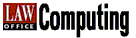
| "Ik
heb een klein advocatenkantoor (2
advocaten) en doe vrij veel zakelijk
recht waarbij veel contracten langskomen
alsmede veel op het gebied van onroerend
goed. Zoals vele anderen was ik zeer
gefrustreerd door het foutgevoelige
documentvergelijkingstool van Word. Af
en toe markeert het complete paragrafen
in plaats van alleen maar de wijzigingen.
Zoals iedereen die heeft lopen klagen in
dit forum vond ik de prijs van Delta
View onoverkomelijk hoog.
Nadat ik hier had gelezen over Word
DocDiff heb ik onlangs de
evaluatieversie gedownloaded vanaf de
Word DocDiff website
https://www.softinterface.com. Ik
vond het interface zeer bruikbaar en de
resultaten waren (voor mijn doeleinden)
erg goed. Het kan verschillende
weergaven verschaffen om de wijzigingen
die in het document aangebracht zijn te
illustreren en ook als een gecombineerd
"gemarkeerd" document in word-formaat
waarbij alle wijzigingen zichtbaar zijn.
Het kan ook een rapport aanmaken waarin
de pagina- en paragraafnummers
aangegeven zijn van de wijzigingen.
Ik heb het hulpmiddel pas een
keer of twintig gebruikt tot nog toe en
daarom zou ik niet direct willen zeggen
dat het het beste is sinds de uitvinding
van gesneden brood, maar ik wil wel
zeggen dat het meer dan de moeite van
het downloaden van de evaluatieversie
(gratis) en het voor jezelf uit te
proberen" Edward S. Shelton (Shelton and
Shelton) |
|
"Ik
vond een programma, Diff Doc geheten,
dat vrij goed schijnt te werken bij het
vergelijken van Word-documenten met
andere Word-documeten! (Ik weet niet hoe
goed het werkt met WordPerfect, maar
volgens de documentatie zou het
ondersteund worden). Zoals velen van u
was ik aan het kijken naar DeltaView en
was nogal geschokt over hun onvermogen
om te praten over de prijsopbouw. Diff
Doc an ook opgestart worden vanaf de
command line waardoor integratie met
document management pakketten een
fluitje van een cent is (de leverancier
heeft de code in een paar uur voor me
aangepast zodat het kon werken met
WORLDOX Versioning. Als tegenprestatie
heb ik zijn FAQ op WORLDOX Integration
geschreven). Download een
evaluatieversie op <https://www.softinterface.com/>."
'Diff Doc'
Troy Piersma, uittreksel uit een
TechnoLawyer Newsletter.
"Zojuist de
TechnoLawyer-bijdrage
van Troy Piersma gelezen. Ik ben het
helemaal met hem eens. Ik ben onlangs
vertrokken bij een groot kantoor dat
DeltaView gebruikteen ben op zoek gegaan
naar een vergelijkbaar programma nadat
ik afgepoeierd was door hun sales omdat
ik niet groot genoeg was binnen hun
strategie. Mijn Tabs en PracticeMaster
dealer, Judy Lassek, heeft mij aan
WORLDOX geholpen, waarmee ik erg blij
ben. Ze had via haar netwerk gehoord
over DiffDocs en ik heb het gedownloaded
en en uitgeprobeerd. Ik had eerst veel
problemen met het vergelijken van
verschillende versies van documenten,
maar nadat ik een update ontvangen heb
van DiffDocs werkt het prima wat mij
betreft. Mijn praktijk richt zich op
verbintenissenrecht waardoor ik
regelmatig contracten moet herzien, en
voor dat soort vergelijkingen werkt het
programma prima! Ik raad eenpitters en
anderen aan om het uit te proberen al is
het maar omdat het bedrijf zo'n
verfrissende verandering is ten opzichte
van de
concurrentie!Hoewel, dat zou ook
niet zoveel uitmaken als het product
zelf niet goed zou zijn" Michael V.
Mulchay, PLC
Documentvergelijking Met 'Diff Doc' |
|
|
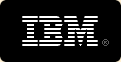 "Geweldige
klantenservice, adequate aandacht voor
onze wensen en bliksemsnelle
ontwikkeling zijn mijn ervaringen met de
mensen van Softinterface Inc. Binnen een
paar uur na het installeren van
WordConverterEXE
was ik ervan overtuigd dat ik de juiste
beslissing had genomen door zaken te
doen met dit bedrijf. "Geweldige
klantenservice, adequate aandacht voor
onze wensen en bliksemsnelle
ontwikkeling zijn mijn ervaringen met de
mensen van Softinterface Inc. Binnen een
paar uur na het installeren van
WordConverterEXE
was ik ervan overtuigd dat ik de juiste
beslissing had genomen door zaken te
doen met dit bedrijf.
Al verscheidene maanden draait hun
product probleemloos in een
bedrijfskritische omgeving. Met een paar
aanpassingsverzoeken die op dezelfde dag
uitgevoerd en uitgeleverd werden dat ze
we gevraagd werden heeft
WordconverterEXE
ons tijd en geld bespaard.
Het was een plezier om met jullie team
te werken. Nogmaals bedankt!"
IBM Canada,
Toronto, Ontario, Bruce King
 "Jullie
producten zijn zeer indrukwekkend, eenvoudig in gebruik en
script compatible, gezien hetgeen we wilden hebben voor het
beheer van MS Word- en Excel-bestanden. Bedankt voor uw
voortdurend contact met mij in verband met deze hulpmiddelen."
Mark Purinton EMC Corporation
'Diff Doc' +
'Convert Doc' "Jullie
producten zijn zeer indrukwekkend, eenvoudig in gebruik en
script compatible, gezien hetgeen we wilden hebben voor het
beheer van MS Word- en Excel-bestanden. Bedankt voor uw
voortdurend contact met mij in verband met deze hulpmiddelen."
Mark Purinton EMC Corporation
'Diff Doc' +
'Convert Doc'
Bestanden Vergelijken
Met 'Diff Doc' |
|
|
